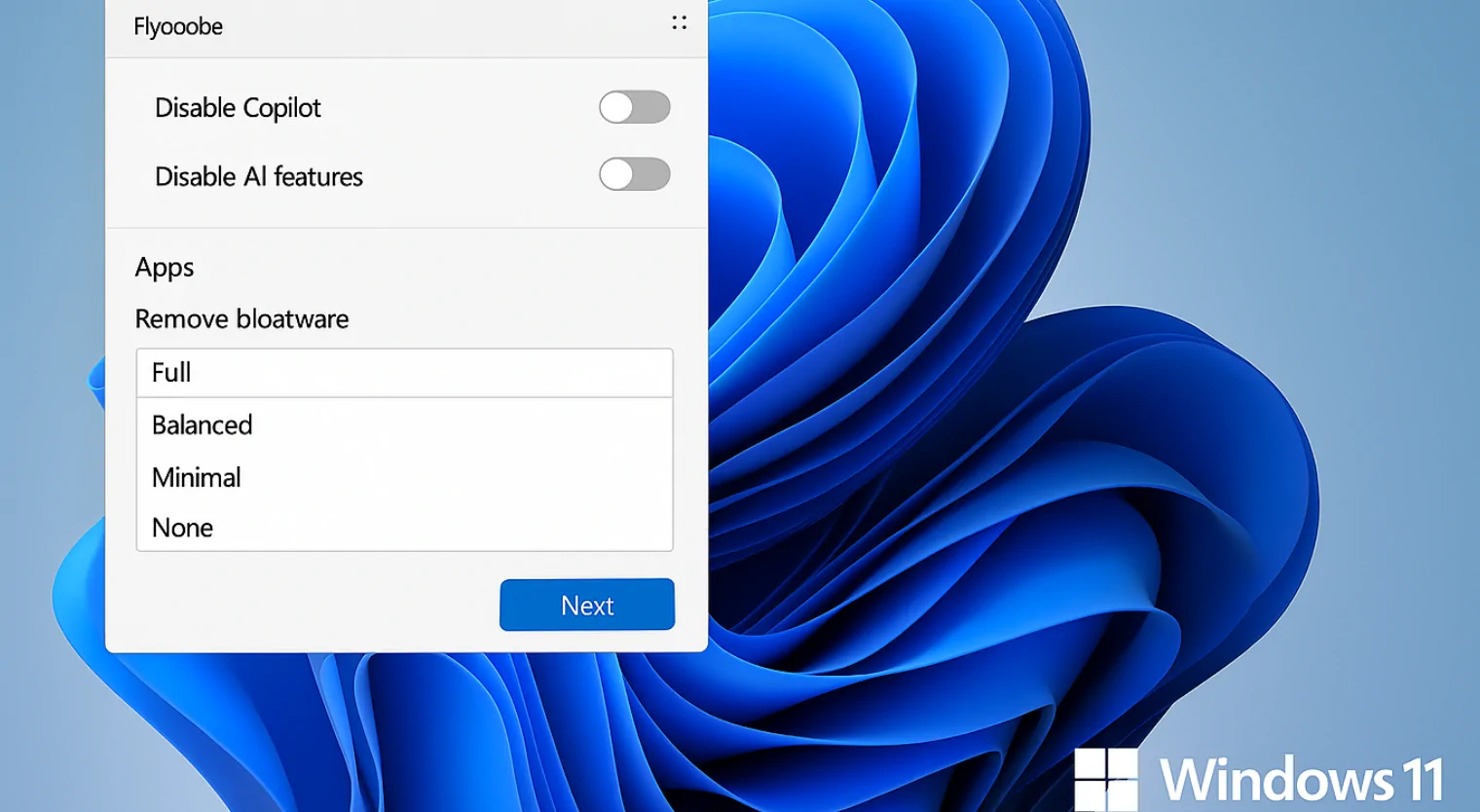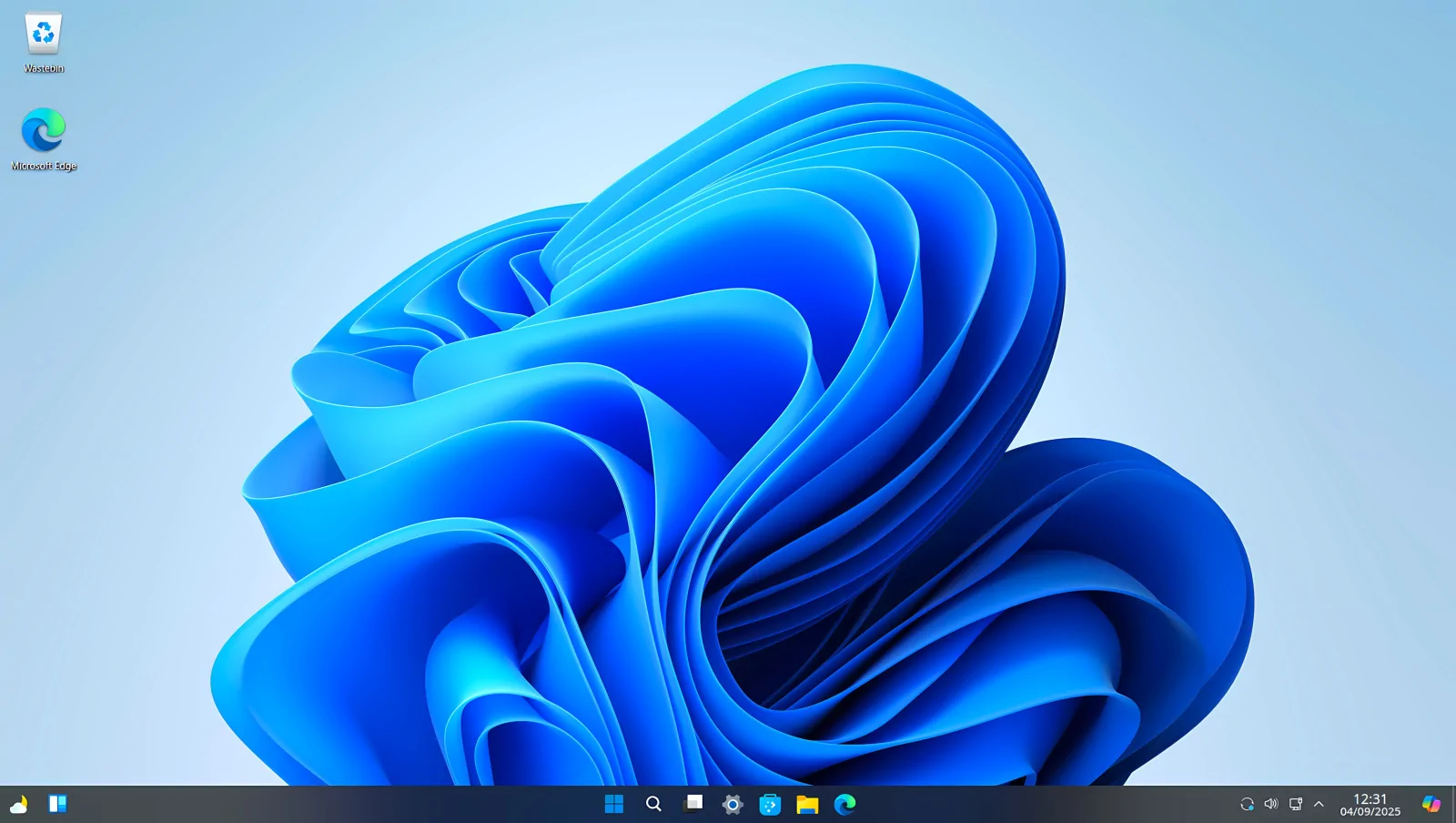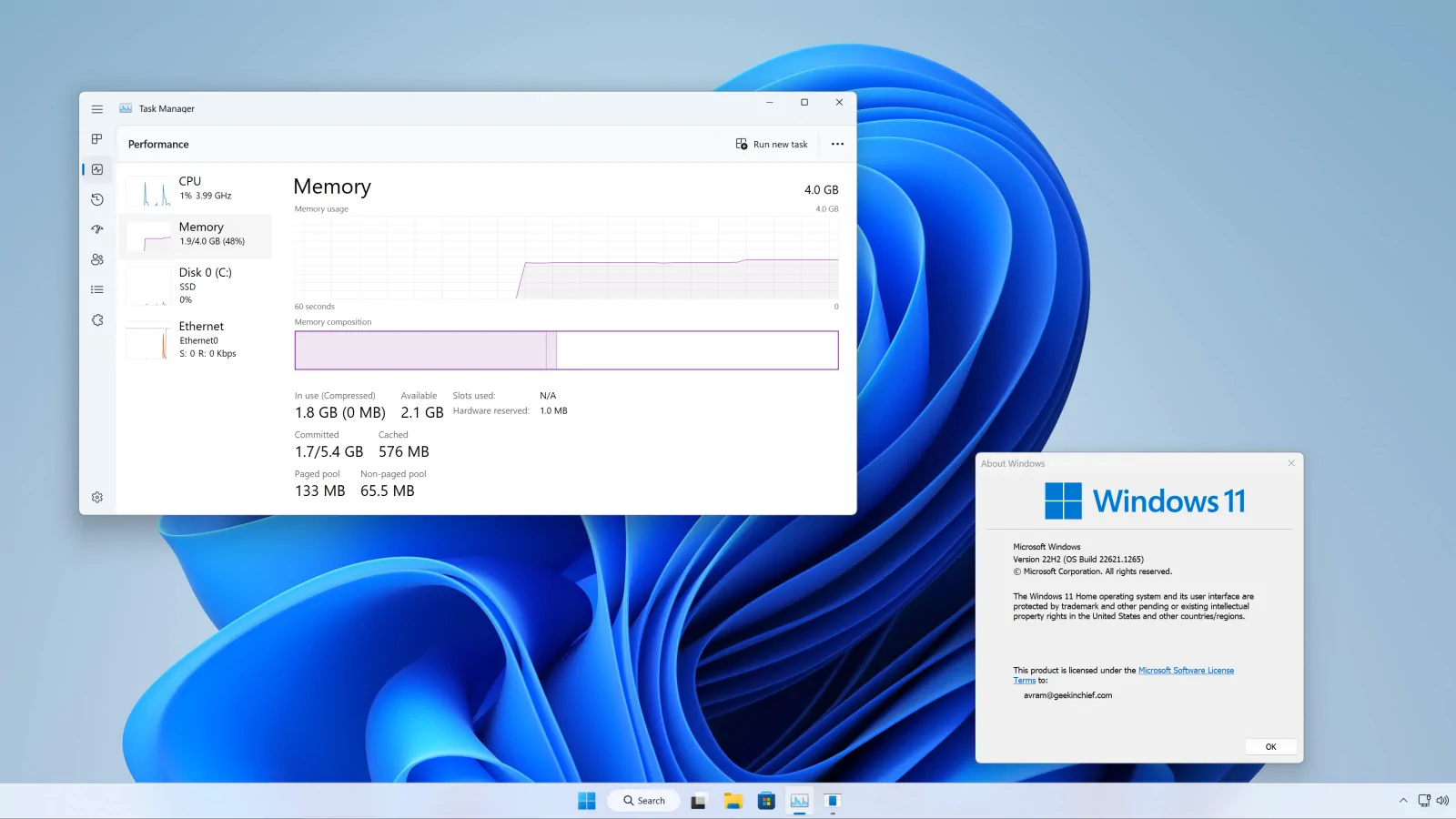¿Perdiste o eliminaste por accidente un archivo importante? Estas cinco herramientas gratuitas de recuperación podrían ayudarte a recuperar aquellos archivos que ya has dado por perdidos.
Todos sabemos la importancia de realizar copias de seguridad periódicas, pero eso es poco reconfortante para cualquiera, incluso para aquellos con buenos regímenes de respaldo, que de repente se ven enfrentados a una situación de pérdida de archivos importantes. Es por eso que siempre es una buena idea tener a mano un programa confiable de recuperación de archivos para emergencias.
Ya sea una infección de virus, una falla de hardware o simplemente un error humano, es demasiado fácil perder archivos vitales. Tan pronto como tengas conocimiento de la pérdida de datos, es fundamental que dejes de utilizar el disco afectado de inmediato. Ya sea que la unidad en sí esté fallando o que simplemente hayas borrado un archivo accidentalmente, este es el momento dorado en el que puedes recuperar tus datos antes de que desaparezcan definitivamente.
Seleccionamos cinco de las mejores herramientas gratuitas de recuperación de archivos disponibles en el mercado. Sólo tienes que elegir el que más se ajuste a tus necesidades y con un poco de suerte (y algo de ayuda de la aplicación en cuestión), aún podrías recuperar tus archivos valiosos.
Top programas gratuitos para recuperar archivos borrados:
1. Piriform Recuva
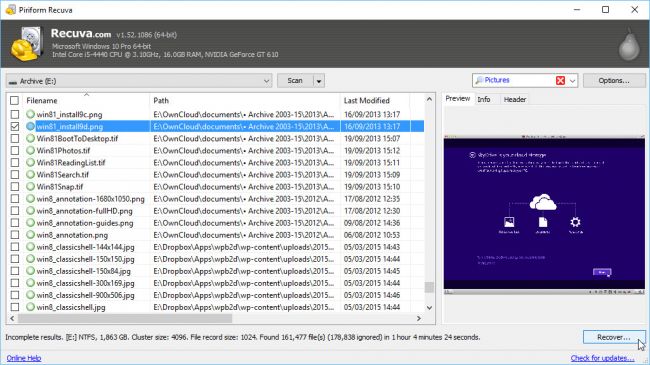
Con un asistente sencillo y escaneos profundos, Recuva es el software de recuperación gratuito que necesitas tener a mano en caso de que ocurra un desastre.
Piriform Recuva es una útil herramienta de recuperación que se caracteriza por su facilidad de uso. Al iniciar el programa, se abrirá de forma predeterminada un asistente de recuperación de archivos, que los usuarios avanzados pueden omitir posteriormente.
A partir de aquí, solo debes elegir el tipo de archivo que estás tratando de recuperar (imágenes, documentos, archivos comprimidos, correos electrónicos, y archivos de toda clase se encuentran entre las alternativas que se ofrecen) y enfocará su búsqueda en consecuencia.
Puedes orientar tu búsqueda a una ubicación específica o buscar en todas tus unidades, y tambien puedes optar por elegir una exploración rápida o profunda. Este último toma mucho más tiempo, pero arrojará más resultados. A continuación, solo deberás hacer clic en ‘Inicio’ y esperar a que se complete el escaneo.
Una vez hecho esto, se te presentan los resultados, y cada archivo recuperado recibe una calificación según su condición. Puedes recuperar archivos directamente desde aquí o cambiar al modo avanzado para una vista francamente mejor, que ofrece una vista previa del archivo, información detallada y un vistazo al encabezado del archivo.
2. IObit Undelete
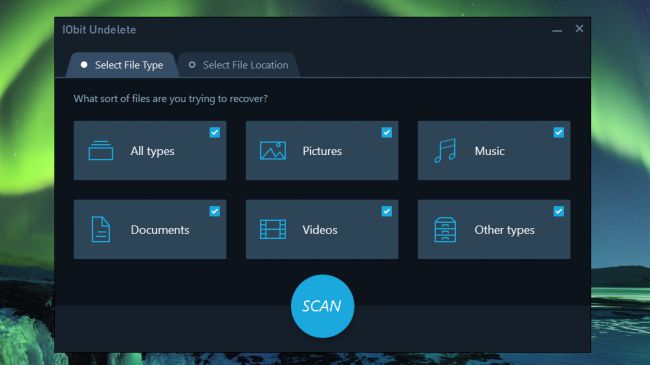
IObit Undelete hace que la recuperación de archivos sea lo más simple posible
Si alguna vez has usado IObit Uninstaller o Advanced SystemCare, no será ninguna sorpresa que IObit Undelete sea un producto fácil de usar, con una interfaz intuitiva que hace que la recuperación de archivos sea lo más sencilla posible. Solo debes seleccionar los tipos de archivo que estás buscando (incluidos documentos, videos, música e imágenes) y la unidad en la que se almacenaron y, a continuación, clic en «Escanear».
No hay opción «profunda», pero los escaneos son rápidos y muestran los archivos que estábamos buscando. IObit Undelete te proporciona una estimación de la capacidad de recuperación (excelente o mala) para indicar si es probable que la restauración sea exitosa.
Al pasar el puntero del mouse sobre el ícono del ojo a la derecha, se puede obtener una vista previa del archivo, y restaurarlo es tan simple como marcar la casilla correspondiente, hacer clic en ‘Recuperar’ y elegir dónde guardarlo.
IObit Undelete podría no ofrecer tanto control como Recuva, pero es rápido, efectivo y fácil de utilizar, ideal si has perdido algo importante y estás entrando en pánico. Muy recomendable.
3. DMDE Free Edition
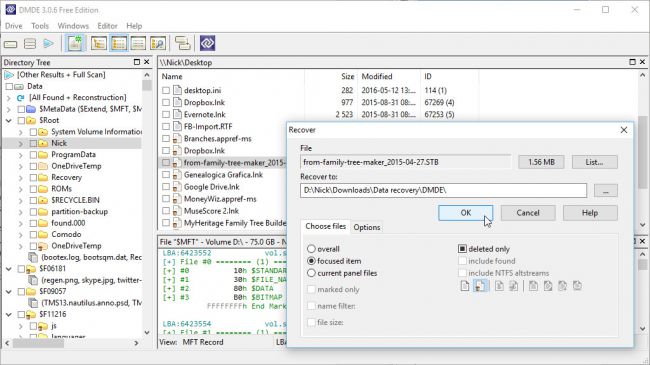
Recupera archivos eliminados y resucita datos de discos duros muertos
Nuestra tercera herramienta de recuperación de archivos gratuita favorita a menudo se pasa por alto. La edición gratuita de DMDE obtiene puntuaciones muy altas porque es capaz de recuperar datos de una amplia gama de unidades, incluidas las unidades de más de 2 TB de capacidad.
DMDE puede no ser la herramienta más simple de usar, pero es una de las más efectivas. DMDE funciona al permitirte seleccionar una unidad y luego identifica todas las particiones montables, con las opciones más obvias resaltadas. Si tiene éxito, se te mostrará una vista similar a la del Explorador de archivos para explorar la unidad y recuperar los datos que necesitas de ella.
Existen restricciones en la forma en que puedes recuperar los datos de la versión gratuita, pero no hay límite en cuanto a la recuperación. Si deseas un proceso de recuperación más simple y más rápido, simplemente actualiza a la edición Express o Standard.
4. TestDisk y PhotoRec
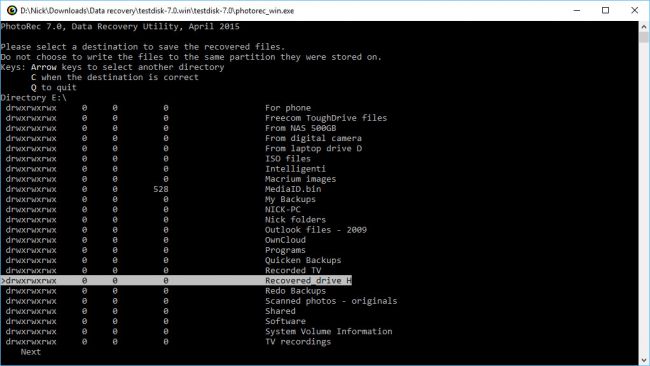
Recupera archivos de cualquier medio de almacenamiento, en cientos de formatos de archivo
TestDisk y PhotoRec son un útil par de herramientas de recuperación de archivos que vienen como un conjunto. No te dejes engañar por el nombre: PhotoRec recupera mucho más que solo fotos. Funciona con una amplia gama de sistemas de archivos y medios, desde discos duros hasta CD / DVD, unidades flash USB y tarjetas de memoria, y hay compilaciones para Mac y Linux, que te brindan flexibilidad para recuperar datos de una computadora diferente si es necesario.
También tiene un conocimiento profundo de más de 200 formatos de archivo, lo que ayuda a reconstruir archivos perdidos y viene empaquetado con TestDisk, que se puede usar para recuperar particiones.
La principal complicación es la interfaz de usuario: es una interfaz de línea de comandos, sin soporte de mouse. A primera vista, esto parece complicado, pero el programa te guía a través de todo el proceso mediante de una serie de pantallas de menú, y debido a que monta la unidad de destino en modo de sólo lectura, no hay peligro de que se pierdan datos si tomas un paso incorrecto (no puedes escribir datos en la unidad que se está recuperando, por ejemplo).
5. MiniTool Partition Recovery Free
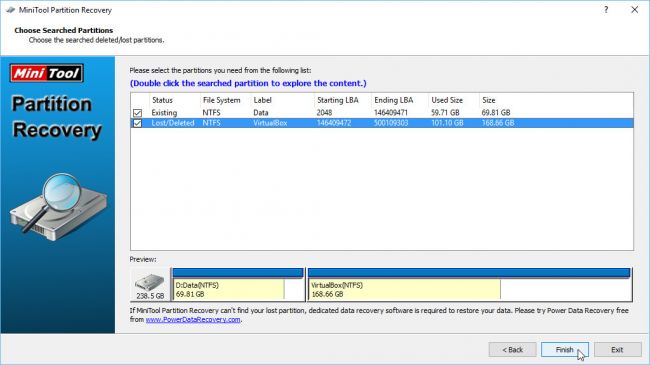
Perdiste una partición completa? Esta aplicación de recuperación gratuita puede salvarte el día
Una de las experiencias de pérdida de datos más aterradoras es cuando falta una unidad o partición completa. A menudo, esto se puede rastrear a una partición eliminada accidentalmente o una donde la tabla de la partición se ha dañado.
Si el problema es así de simple, recuperar la partición se puede hacer rápida y fácilmente sin salir de Windows utilizando MiniTool Partition Recovery Free.
Simplemente inicia el programa, selecciona la unidad que contiene tu partición perdida, y luego elije si deseas escanear todo el disco o solo una parte de él (digamos la parte donde debe estar la partición que falta). Elije entre escaneos completos y rápidos, luego siéntate y deja que el programa haga su trabajo.
No entres en pánico si parece no responder, solo se paciente y, finalmente, te mostrará una lista de todas las particiones detectadas en la unidad. Selecciona todas ellas, incluida la partición que falta, y has clic en ‘Finalizar’ para restaurarla.
También puedes hacer doble clic en una partición para ver el contenido de tu archivo, lo que es perfecto para verificar si es lo que estás buscando.